剪切粘贴文件的过程中出现错误往往会造成文件丢失,遇到这样的问题时该如何处理呢?本篇教程和大家讨论一下,硬盘、移动硬盘、U盘等存储设备剪切失败文件消失了该怎么恢复。

剪切失败文件消失
剪切和粘贴功能可以将文件从电脑的一个位置移动到另一个位置。在使用电脑办公的时候,会经常使用剪切和粘贴的操作。操作系统提供了多种执行剪切的方法,例如,使用组合键、右键菜单、工具栏按钮等。剪切操作很简单,我们只需要选中想要剪切的文件或文件夹,然后按下Ctrl和X按键(或是点击鼠标右键选择“剪切”菜单项)。从视觉上看,被剪切的文件通常会颜色变浅,表示他们将被移动。其实,这时候,文件已经被移动到了剪切版,剪切版对于用户是不可见的。剪切和粘贴是快速连续地执行完。正常情况,剪切粘贴执行完成后,文件会出现在目标位置,原始位置上的文件会消失(被删除)。
不过,有些时候,在剪切和粘贴的过程中会出现异常情况,例如,突然断电、存储设备意外断开连接、手动取消了传输任务、存储设备出现故障等,原始位置和目标位置的文件都会丢失。剪切过程出问题导致文件丢失,是比较常见的问题,很多用户都遇到过类似的情况。那么电脑硬盘、移动硬盘或是U盘剪切丢失的文件还能恢复吗?
被剪切掉的文件还能恢复吗?
很多时候被剪切的文件是有办法恢复的。剪切时消失的文件是被系统删除了,不过数据并没有被彻底删除。只要原始位置没有被新数据覆盖,那么就有希望恢复。所以,在实际恢复数据之前,首先要保持冷静,确保丢失数据的盘没有数据覆盖。然后就是选择一款可靠的文件恢复软件来处理文件恢复。
教程:如何恢复剪切的文件?
注意事项:请不要将数据恢复软件保存和安装到丢失数据的磁盘分区上,避免将丢失的文件覆盖。
第一步:打开文件恢复软件,在主界面上找到并选中丢失文件所在的磁盘分区,然后点击“恢复文件”按钮。
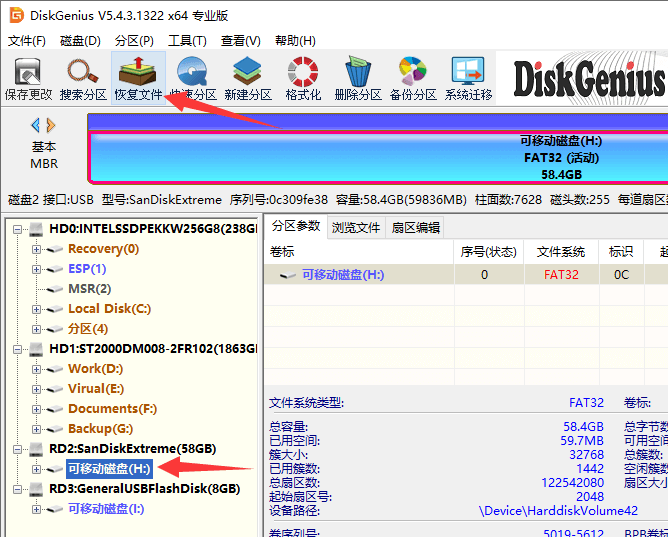
第二步:点击“开始”按钮,启动扫描进程。
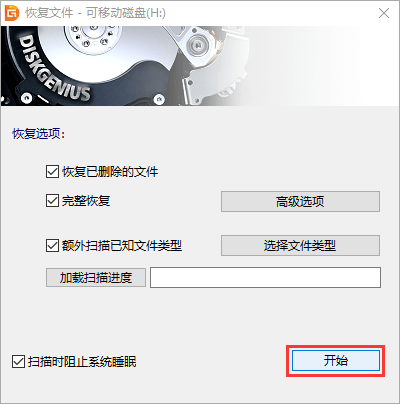
第三步:耐心等待扫描结束。
默认情况下,软件同时执行快速扫描和深度扫描,通过分析磁盘上残留的文件信息来寻找文件目录结构和文件数据。
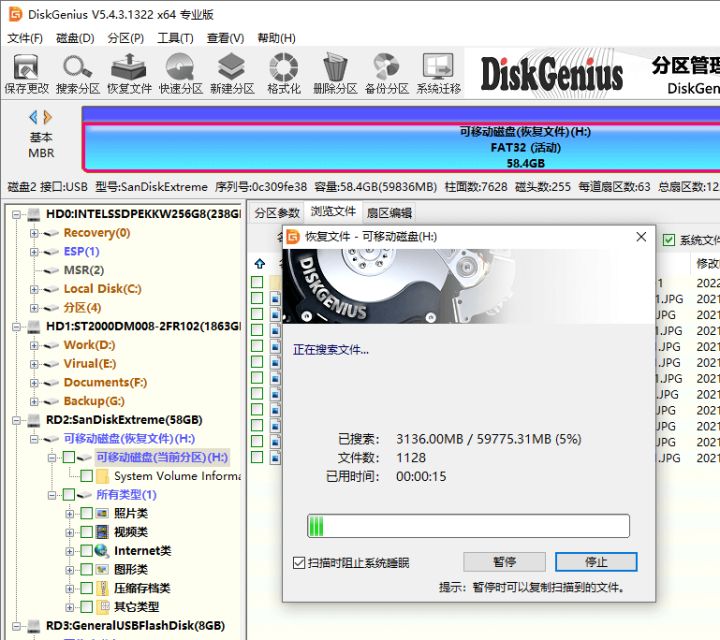
第四步:预览扫描结果中的文件。
完成扫描后,会把找到的文件在界面中列出来。点击某个文件,可以在软件中查看缩略图;双击该文件,可以打开预览窗口,预览文件内容。能够成功预览的文件,说明没有损坏,最后可以被正确恢复。
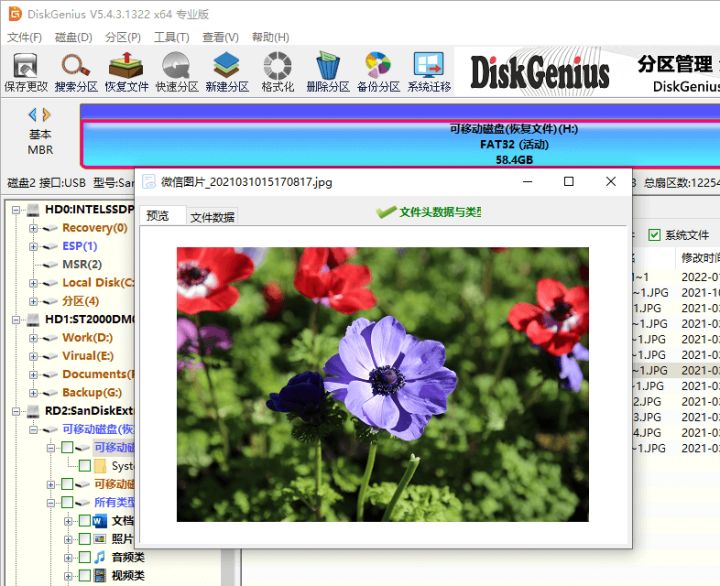
第五步:勾选想要恢复的文件,右击鼠标,选择“复制到指定文件夹”。之后,选择一个目标位置来保存恢复的文件。
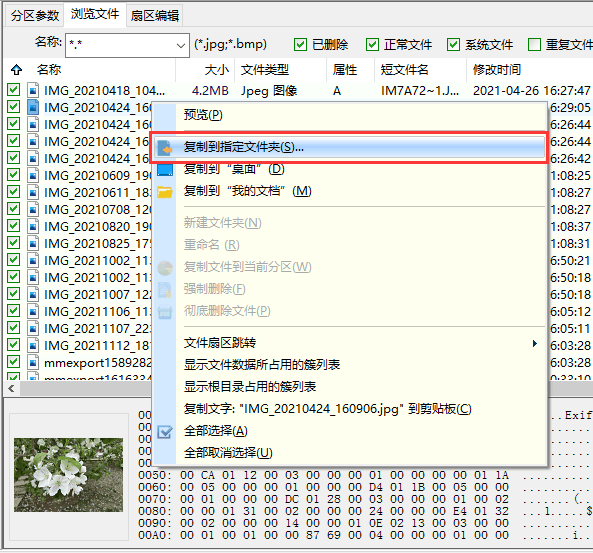
结束语
在剪切文件过程中重要文件不见了,要立刻停止一切写操作,并且尽快按照上面的方法来恢复文件。此外,小编提醒大家,在平时处理文件的时候,尽量使用“复制粘贴”,可以在复制粘贴完成后再将原盘中的文件删除,这样就可以避免因剪切出错误带来的数据丢失问题,提高数据安全。以上就是关于剪切后文件恢复的图文教程了,如果还有其他问题或是需要帮助,评论区见。





















 1797
1797











 被折叠的 条评论
为什么被折叠?
被折叠的 条评论
为什么被折叠?








